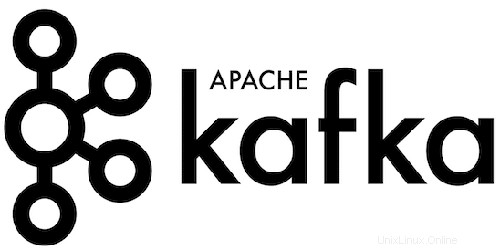
In diesem Tutorial zeigen wir Ihnen, wie Sie Apache Kafka auf Debian 10 installieren. Für diejenigen unter Ihnen, die es nicht wussten, Apache Kafka ist eine Open-Source-Plattform für verteiltes Event-Streaming, die von verwendet wird Tausende von Unternehmen für leistungsstarke Datenpipelines, Streaminganalysen, Datenintegration und unternehmenskritische Anwendungen.
Dieser Artikel geht davon aus, dass Sie zumindest über Grundkenntnisse in Linux verfügen, wissen, wie man die Shell verwendet, und vor allem, dass Sie Ihre Website auf Ihrem eigenen VPS hosten. Die Installation ist recht einfach und setzt Sie voraus im Root-Konto ausgeführt werden, wenn nicht, müssen Sie möglicherweise 'sudo hinzufügen ‘ zu den Befehlen, um Root-Rechte zu erhalten. Ich zeige Ihnen Schritt für Schritt die Installation von Apache Kafka auf einem Debian 10 (Buster).
Voraussetzungen
- Ein Server, auf dem eines der folgenden Betriebssysteme ausgeführt wird:Debian 10 (Buster).
- Es wird empfohlen, dass Sie eine neue Betriebssysteminstallation verwenden, um potenziellen Problemen vorzubeugen.
- Ein
non-root sudo useroder Zugriff auf denroot user. Wir empfehlen, alsnon-root sudo userzu agieren , da Sie Ihr System beschädigen können, wenn Sie als Root nicht aufpassen.
Installieren Sie Apache Kafka auf Debian 10 Buster
Schritt 1. Bevor Sie das folgende Tutorial ausführen, ist es wichtig, sicherzustellen, dass Ihr System auf dem neuesten Stand ist, indem Sie das folgende apt ausführen Befehle im Terminal:
sudo apt update
Schritt 2. Java installieren.
Installieren Sie jetzt Java mit dem folgenden Befehl:
sudo apt install default-jdk
Überprüfen Sie die Java-Version, indem Sie den folgenden Befehl ausführen:
java -version
Schritt 3. Apache Kafka unter Debian 10 installieren.
Jetzt führen wir den folgenden Befehl aus, um Apache Kafka-Pakete von der offiziellen Website herunterzuladen:
wget https://downloads.apache.org/kafka/2.8.0/kafka_2.12-2.8.0.tgz
Extrahieren Sie dann die heruntergeladene Archivdatei:
tar xzf kafka_2.12-2.8.0.tgz mv kafka_2.12-2.8.0 /usr/local/kafka
Schritt 4. Erstellen Sie Systemd-Unit-Dateien.
Nun erstellen wir systemd Unit-Dateien für den Zookeeper- und Kafka-Dienst. Dies hilft bei der Verwaltung von Kafka-Diensten, um die Verwendung von systemctl zu starten oder zu stoppen Befehl:
nano /etc/systemd/system/zookeeper.service
Fügen Sie die folgende Datei hinzu:
[Unit] Description=Apache Zookeeper server Documentation=http://zookeeper.apache.org Requires=network.target remote-fs.target After=network.target remote-fs.target [Service] Type=simple ExecStart=/usr/local/kafka/bin/zookeeper-server-start.sh /usr/local/kafka/config/zookeeper.properties ExecStop=/usr/local/kafka/bin/zookeeper-server-stop.sh Restart=on-abnormal [Install] WantedBy=multi-user.target
Erstellen Sie als Nächstes ein Kafka-systemd Unit-Datei mit dem folgenden Befehl:
nano /etc/systemd/system/kafka.service
Fügen Sie den folgenden Inhalt hinzu:
[Unit] Description=Apache Kafka Server Documentation=http://kafka.apache.org/documentation.html Requires=zookeeper.service [Service] Type=simple Environment="JAVA_HOME=/usr/lib/jvm/java-1.11.0-openjdk-amd64" ExecStart=/usr/local/kafka/bin/kafka-server-start.sh /usr/local/kafka/config/server.properties ExecStop=/usr/local/kafka/bin/kafka-server-stop.sh [Install] WantedBy=multi-user.target
Speichern Sie die Dateien und laden Sie systemd neu Daemon, um neue Änderungen anzuwenden:
sudo systemctl daemon-reload sudo systemctl start zookeeper sudo systemctl start kafka
Schritt 5. Erstellen Sie ein Thema in Kafka.
Erstellen Sie zuerst ein Thema namens „MakeTopic“ mit einer einzelnen Partition mit einem einzelnen Replikat:
cd /usr/local/kafka bin/kafka-maketopics.sh --create --zookeeper localhost:2181 --replication-factor 1 --partitions 1 --topic MakeTopic
Danach können Sie die erstellten Themen auf Kafka sehen, indem Sie den folgenden Befehl ausführen:
$ bin/kafka-maketopics.sh --list --zookeeper localhost:2181 MakeTopic
Schritt 6. Nachrichten an Kafka senden.
Jetzt führen wir den Producer aus und geben dann ein paar Nachrichten in die Konsole ein, die an den Server gesendet werden:
$ bin/kafka-console-producer.sh --broker-list localhost:9092 --topic MakeTopic >Welcome to kafka >This is my first topic >
Schritt 7. Verwenden von Kafka Consumer.
Apache Kafka hat auch einen Befehlszeilenkonsumenten, um Daten aus dem Kafka-Cluster zu lesen und Meldungen auf der Standardausgabe anzuzeigen.
$ bin/kafka-console-consumer.sh --bootstrap-server localhost:9092 --topic MakeTopic --from-beginning Welcome to kafka This is my first topic
Herzlichen Glückwunsch! Sie haben Apache Kafka erfolgreich installiert. Vielen Dank, dass Sie dieses Tutorial zur Installation der neuesten Version von Apache Kafka auf dem Debian-System verwendet haben. Für zusätzliche Hilfe oder nützliche Informationen empfehlen wir Ihnen, die offizielle Apache Kafka-Website.